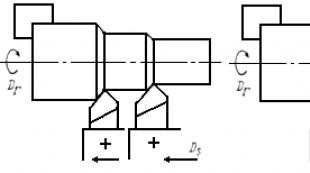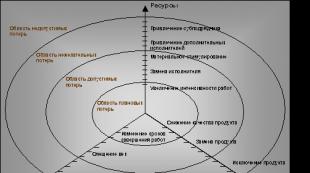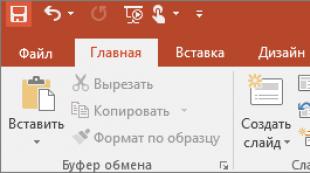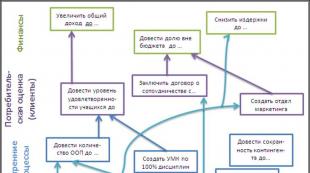செய்முறை வேலைப்பாடு. கிராஃபிக் எடிட்டர் பவர் பாயிண்ட் "கடிகாரம்". கணினி அறிவியல் மற்றும் ICT இல் PowerPoint பாடத் திட்டத்தில் நடைமுறைப் பணிகள் "PowerPoint" விளக்கக்காட்சியின் இறுதி முடிவு. பார்"
| பாடம் திட்டமிடல் மற்றும் பாடம் பொருட்கள் | 6 ஆம் வகுப்பு | பள்ளி ஆண்டுக்கான பாடங்களைத் திட்டமிடுதல் | நேரியல் அல்காரிதம்கள்
பாடம் 27
நேரியல் அல்காரிதம்கள்
நடைமுறை வேலை எண். 13
"பவர்பாயிண்ட். பார்"
"லீனியர் அல்காரிதம்ஸ்" என்ற தலைப்பில் விளக்கக்காட்சிகள்
 |
|
அல்காரிதங்களில், கட்டளைகள் ஒரு குறிப்பிட்ட வரிசையில் ஒன்றன் பின் ஒன்றாக எழுதப்படுகின்றன. அவை எழுதப்பட்ட வரிசையில் செய்யப்பட வேண்டிய அவசியமில்லை. கட்டளைகள் செயல்படுத்தப்படும் வரிசையைப் பொறுத்து, மூன்று வகையான அல்காரிதம்களை வேறுபடுத்தி அறியலாம்:
நேரியல் அல்காரிதம்கள்;
கிளை வழிமுறைகள்;
மறுநிகழ்வுகளுடன் கூடிய வழிமுறைகள்.
நேரியல் அல்காரிதம்கள்
கட்டளைகள் எழுதப்பட்ட வரிசையில் செயல்படுத்தப்படும் ஒரு அல்காரிதம், அதாவது, ஒன்றன் பின் ஒன்றாக, நேரியல் என்று அழைக்கப்படுகிறது.
எடுத்துக்காட்டாக, பின்வரும் மரம் நடும் வழிமுறை நேரியல்:
1) தரையில் ஒரு துளை தோண்டி;
2) துளைக்குள் நாற்றுகளை குறைக்கவும்;
3) மண்ணுடன் நாற்றுடன் துளை நிரப்பவும்;
4) நாற்றுக்கு தண்ணீர் ஊற்றவும்.
ஒரு தொகுதி வரைபடத்தைப் பயன்படுத்தி, இந்த அல்காரிதம் பின்வருமாறு சித்தரிக்கப்படலாம்:


நடைமுறை வேலை எண். 13
"பவர்பாயிண்ட். பார்"
பவர்பாயிண்ட் விளக்கக்காட்சியின் இறுதி முடிவு. பார்"
"கடிகாரம்" விளக்கக்காட்சியை உருவாக்குதல்
1. புள்ளி வழியாக நிகழ்ச்சிகள்பிரதான மெனு நிரலைத் தொடங்கவும் பவர்பாயிண்ட். வெற்று ஸ்லைடைக் கொண்ட புதிய விளக்கக்காட்சியை உருவாக்கவும்.
2. கருவிகள் பேனலைப் பயன்படுத்துதல் வரைதல்இரண்டு கைகளால் கடிகார முகத்தை வரையவும். டயலை சமச்சீராக மாற்ற, முதலில் திரையின் மையத்தில் குறுக்கிடும் கிடைமட்ட மற்றும் செங்குத்து கோடுகளை வரையவும் - சமச்சீர் அச்சுகள். பகுத்தறிவுடன் வரைய முயற்சிக்கவும் - மீண்டும் மீண்டும் வரும் துண்டுகளை நகலெடுக்கவும், குழு கட்டளைகளைப் பயன்படுத்தி தேவைப்பட்டால் அவற்றை மாற்றவும் சுழற்று/புரட்டு.

3. கடிகார ஸ்லைடை நகலெடுத்து, இந்த ஸ்லைடின் மேலும் 4 நகல்களை உருவாக்கவும் (மொத்தம் 5 ஸ்லைடுகள்).
4. ஸ்லைடுகளில் உள்ள அம்புகளின் நிலையை மாற்றவும், இதனால் அவை தொடர்ந்து நேரத்தைக் குறிக்கும்: 12.00, 12.15, 12.30, 12.45 மற்றும் 13.00.
5. கட்டளையை இயக்கவும் [ஸ்லைடு ஷோ - ஸ்லைடு மாற்றம்]. குழுவில் திறக்கும் சாளரத்தில் விளம்பரம் (ஸ்லைடை மாற்று)பயன்முறை பெட்டியை சரிபார்க்கவும் தானாகவே பிறகுமற்றும் நேரத்தை அமைக்கவும் 1 நொடி (00:01). பொத்தானை கிளிக் செய்யவும் அனைவருக்கும் விண்ணப்பிக்கவும்.
6. விசையை அழுத்துவதன் மூலம் விளக்கக்காட்சியைத் தொடங்கவும் (F5).
7. உங்களுக்கு நேரம் இருந்தால், உங்கள் விளக்கக்காட்சியில் இடைப்பட்ட ஸ்லைடுகளைச் சேர்க்கவும், இதனால் நேரம் அவற்றில் குறிக்கப்படும் 12.05, 12.10, முதலியன
8.
உங்கள் வேலையை அதன் சொந்த கோப்புறையில் பெயரில் சேமிக்கவும் பார்க்கவும்.
இப்போது நம்மால் முடியும்
விளக்கக்காட்சிகளை உருவாக்க திட்டத்தில் வரைதல் கருவிகளைப் பயன்படுத்தவும்;
ஸ்லைடுகளை நகலெடுத்து திருத்தவும்;
பல ஸ்லைடுகளிலிருந்து நேரியல் விளக்கக்காட்சியை உருவாக்கவும்.
| கணினி அறிவியல் மற்றும் தகவல் மற்றும் தொடர்பு தொழில்நுட்பங்கள் | பாடம் திட்டமிடல் மற்றும் பாடம் பொருட்கள் | 6 ஆம் வகுப்பு | பள்ளி ஆண்டுக்கான பாடங்களைத் திட்டமிடுதல் | நேரியல் அல்காரிதம்கள்
பாடம் 28
நேரியல் அல்காரிதம்கள்
நடைமுறை வேலை எண். 13
"பவர்பாயிண்ட். பார்"
"லீனியர் அல்காரிதம்ஸ்" என்ற தலைப்பில் விளக்கக்காட்சிகள்
"கடிகாரம்" விளக்கக்காட்சியை உருவாக்குதல்
1. புள்ளி வழியாக நிகழ்ச்சிகள்பிரதான மெனு நிரலைத் தொடங்கவும் பவர்பாயிண்ட். வெற்று ஸ்லைடைக் கொண்ட புதிய விளக்கக்காட்சியை உருவாக்கவும்.
2. கருவிகள் பேனலைப் பயன்படுத்துதல் வரைதல்இரண்டு கைகளால் கடிகார முகத்தை வரையவும். டயலை சமச்சீராக மாற்ற, முதலில் திரையின் மையத்தில் குறுக்கிடும் கிடைமட்ட மற்றும் செங்குத்து கோடுகளை வரையவும் - சமச்சீர் அச்சுகள். பகுத்தறிவுடன் வரைய முயற்சிக்கவும் - மீண்டும் மீண்டும் வரும் துண்டுகளை நகலெடுக்கவும், குழு கட்டளைகளைப் பயன்படுத்தி தேவைப்பட்டால் அவற்றை மாற்றவும் சுழற்று/புரட்டு.

3. கடிகார ஸ்லைடை நகலெடுத்து, இந்த ஸ்லைடின் மேலும் 4 நகல்களை உருவாக்கவும் (மொத்தம் 5 ஸ்லைடுகள்).
4. ஸ்லைடுகளில் உள்ள அம்புகளின் நிலையை மாற்றவும், இதனால் அவை தொடர்ந்து நேரத்தைக் குறிக்கும்: 12.00, 12.15, 12.30, 12.45 மற்றும் 13.00.
5. கட்டளையை இயக்கவும் [ஸ்லைடு ஷோ - ஸ்லைடு மாற்றம்]. குழுவில் திறக்கும் சாளரத்தில் விளம்பரம் (ஸ்லைடை மாற்று)பயன்முறை பெட்டியை சரிபார்க்கவும் தானாகவே பிறகுமற்றும் நேரத்தை அமைக்கவும் 1 நொடி (00:01). பொத்தானை கிளிக் செய்யவும் அனைவருக்கும் விண்ணப்பிக்கவும்.
6. விசையை அழுத்துவதன் மூலம் விளக்கக்காட்சியைத் தொடங்கவும் (F5).
7. உங்களுக்கு நேரம் இருந்தால், உங்கள் விளக்கக்காட்சியில் இடைப்பட்ட ஸ்லைடுகளைச் சேர்க்கவும், இதனால் நேரம் அவற்றில் குறிக்கப்படும் 12.05, 12.10, முதலியன
8.
உங்கள் வேலையை அதன் சொந்த கோப்புறையில் பெயரில் சேமிக்கவும் பார்க்கவும்.
இப்போது நம்மால் முடியும்
விளக்கக்காட்சிகளை உருவாக்க திட்டத்தில் வரைதல் கருவிகளைப் பயன்படுத்தவும்;
ஸ்லைடுகளை நகலெடுத்து திருத்தவும்;
பல ஸ்லைடுகளிலிருந்து நேரியல் விளக்கக்காட்சியை உருவாக்கவும்.
பிரையன்ஸ்க் பகுதி
செவ்ஸ்கி மாவட்டம்
MBOU-லிப்னிட்ஸ்காயா மேல்நிலைப் பள்ளி
பொருள். செய்முறை வேலைப்பாடு. கிராபிக்ஸ் எடிட்டர் சக்தி புள்ளி "பார்க்கவும்".
நோக்கம்: 1. பல ஸ்லைடுகளிலிருந்து ஒரு நேரியல் விளக்கக்காட்சியை எவ்வாறு உருவாக்குவது என்பதைக் கற்பித்தல்;
2. ஸ்லைடுகளை நகலெடுத்து திருத்தும் திறனை வளர்த்துக் கொள்ளுங்கள்;
3. பாடத்தில் ஆர்வத்தை வளர்ப்பது.
வகுப்புகளின் போது.
Org. கணம்.
வாழ்த்துகள், இருப்பவர்களைச் சரிபார்க்கிறேன்.
வணக்கம் நண்பர்களே. உங்களையெல்லாம் பார்த்ததில் மகிழ்ச்சி.
பாடம் தலைப்பு செய்தி.
இன்று பாடத்தில் பவர் பாயிண்ட் எடிட்டரில் நடைமுறை வேலைகளைச் செய்வோம்.
சிக்கல் நிலைமைகளின் பகுப்பாய்வு.
நண்பர்களே, உங்கள் அனைவருக்கும் நேரத்தைக் கூறுவதற்கான சாதனம் உள்ளது - ஒரு கடிகாரம். பவர் பாயிண்டில் ஒரு கடிகாரத்தை வரைவோம், கடிகாரத்தில் உள்ள கைகள் குறிப்பிட்ட நேரத்தைக் காண்பிக்கும்.
பவர் பாயிண்ட் கிராஃபிக் எடிட்டரை எப்படி திறப்பது என்று சொல்லுங்கள்?
(பதில்: தொடக்கம் → நிரல்கள் → Microsoft Office → Power Point.)
வெற்று ஸ்லைடை எவ்வாறு தேர்ந்தெடுப்பது என்பதை விளக்குக?
(பதில்: வடிவம் → ஸ்லைடு தளவமைப்பு → வெற்று ஸ்லைடு.)
எனவே, பிரச்சனை அறிக்கையில் என்ன கொடுக்கப்பட்டுள்ளது?
(பதில்: கடிகாரம்.)
நாம் என்ன செய்ய வேண்டும்?
(பதில்: ஒரு கடிகாரத்தை வரைவோம்.)
பிரச்சனைக்கு தீர்வு காணுதல்.
ஒரு கடிகாரம் என்ன கூறுகளைக் கொண்டுள்ளது?
(பதில்: வழக்கு, டயல், கைகள்.)
உடல் என்ன வடிவம் கொண்டது?
(பதில்: வட்ட வடிவம்.)
இது என்ன வகையான டயல் போல் தெரிகிறது?
(பதில்: வட்ட புலம் குச்சிகள் வடிவில் எண்களைக் காட்டுகிறது.)
அம்புகள் என்ன வடிவம்?
(பதில்: ஒரு இயக்கப்பட்ட கோட்டின் வடிவம்.)
வரைவதற்கு என்ன கருவிகளைப் பயன்படுத்துவோம்?
(பதில்: ஓவல், ஷிப்ட் + ஓவல் = வட்டம், கோடு, அம்பு, செவ்வகம், தன்னியக்க வடிவங்கள்→சுருள் அம்புகள்→மேல்/கீழ் அம்பு.)
இந்த கருவிகள் எங்கே அமைந்துள்ளன?
(வரைதல் கருவிப்பட்டியில்.)
சமச்சீர் டயலை எவ்வாறு சித்தரிப்பது?
(பதில்: முதலில், திரையின் மையத்தில் வெட்டும் கிடைமட்ட மற்றும் செங்குத்து கோடுகளை வரையவும் - சமச்சீர் அச்சுகள்.)
இந்தப் படத்தில் மீண்டும் மீண்டும் வரும் துண்டுகளைக் கண்டறியவும். அவற்றை பட்டியலிடுங்கள்.)
(பதில்: நேரான கோடுகள் - கிடைமட்ட மற்றும் செங்குத்து; நேரத்தைக் குறிக்கும் பிரிவுகள்; கடிகார கால்கள்.)
மீண்டும் மீண்டும் வரும் துண்டுகளை எவ்வாறு பகுத்தறிவுடன் வரைவது?
(பதில்: நீங்கள் மீண்டும் மீண்டும் துண்டுகளை நகலெடுக்க வேண்டும்.)
எந்த அணிகளின் செயல்கள் அவர்களை மாற்ற உதவும்?
(பதில்: குழு கட்டளைகள் சுழலும்/பிரதிபலிக்கும்.)
புதிதாக வரையப்பட்ட பொருள் முந்தையதை மேலெழுதினால் என்ன செய்வது?
(பதில்: நீங்கள் முந்தைய பொருளைத் தேர்ந்தெடுக்க வேண்டும், அதன் மீது வலது கிளிக் செய்யவும் → ஆர்டர் → முன் கொண்டு வாருங்கள்.
நண்பர்களே, 12.00, 12.15, 12.30, 12.45 மற்றும் 13.00 ஆகிய நேரத்தை வரிசையாகக் காட்ட எங்களின் கைக்கடிகாரங்கள் தேவை. சொல்லுங்கள், ஒவ்வொரு புதிய ஸ்லைடிலும் நாம் மீண்டும் ஒரு கடிகாரத்தை வரைய வேண்டுமா? ஏன் என்று விவரி?
(பதில்: இல்லை, அது தேவையில்லை. ஒரு கடிகாரத்துடன் 1 ஸ்லைடை நகலெடுத்து, இந்த ஸ்லைடின் மேலும் 4 நகல்களை உருவாக்கலாம் - மொத்தம் 5 ஸ்லைடுகள்.)
நண்பர்களே, ஸ்லைடுகளை நகலெடுக்க பல வழிகள் உள்ளன.
1 வது முறை. இடது சுட்டி பொத்தானைக் கொண்டு நகலெடுக்க வேண்டிய ஸ்லைடைத் தேர்ந்தெடுக்கவும். அதை வலது கிளிக் செய்யவும். ஒரு அடைவு தோன்றும், அதில் நீங்கள் தேர்ந்தெடுக்க வேண்டும் நகலெடுக்கவும் , பிறகு செருகு .
2வது முறை. நகலெடுக்க வேண்டிய ஸ்லைடைத் தேர்ந்தெடுக்க இடது சுட்டி பொத்தானைக் கிளிக் செய்யவும். பிறகு பணிப்பட்டிகள் திறந்த பொருள் தொகு , தேர்வு நகலெடுக்கவும் . பிறகு திருத்து→ஒட்டு.
3 வது முறை. இடது சுட்டி பொத்தானைக் கொண்டு நகலெடுக்க வேண்டிய ஸ்லைடைத் தேர்ந்தெடுக்கவும். அன்று பணிப்பட்டிகள் அதாவது ஐகானைக் காண்கிறோம் நகலெடுக்கவும். இடது சுட்டி பொத்தானின் ஒரே கிளிக்கில் அதை செயல்படுத்துகிறோம். ஐகானுக்கு அடுத்து நகலெடுக்கவும் ஒரு ஐகான் உள்ளது செருகு . இடது சுட்டி பொத்தானைக் கிளிக் செய்வதன் மூலமும் அதைச் செயல்படுத்துகிறோம்.
எங்கள் கடிகாரம் 5 ஸ்லைடுகளிலும் ஒரே நேரத்தைக் காட்டும். சரியான நேரத்தை எவ்வாறு குறிப்பது?
(பதில்: ஸ்லைடுகளில் உள்ள அம்புகளின் நிலையில் மாற்றங்களைச் செய்யவும், இதனால் நேரங்கள் வரிசையாகக் குறிக்கப்படும்: 12.00, 12.15, 12.30, 12.45 மற்றும் 13.00.
எங்கள் கைக்கடிகாரங்களை நிறுத்தாமல் நேரத்தைச் சொல்லும் வகையில் அவற்றை "காற்றிட" முடியுமா? அதை எப்படி செய்வது?
(பதில்: பணிப்பட்டியில் தேர்ந்தெடுக்கவும் ஸ்லைடு ஷோ → ஸ்லைடு மாற்றம் . திறக்கும் ஸ்லைடு மாற்று சாளரத்தில், பயன்முறை பெட்டியை சரிபார்க்கவும் தானாகவே பிறகு... )
ஆமாம், சரி. நேரத்தை 1 வினாடிக்கு (00:01) அமைத்து, பொத்தானைக் கிளிக் செய்யவும் அனைவருக்கும் விண்ணப்பிக்கவும் .
விளக்கக்காட்சியைத் தொடங்க என்ன விசையைப் பயன்படுத்துகிறோம்?
(பதில்: F5.)
நேரம் இருந்தால், மாணவர்கள் விளக்கக்காட்சியில் இடைநிலை ஸ்லைடுகளைச் சேர்க்கிறார்கள், இதனால் நேரம் 12.05, 12.10, முதலியன அவற்றில் குறிக்கப்படும்.
சிக்கல் தீர்க்கும் நடைமுறை.
மாணவர்கள் கணினியில் அமர்ந்து விளக்கக்காட்சியை உருவாக்குகிறார்கள்.
மாணவர்: “நான் ஒரு கடிகாரத்தின் கைகளை அம்பு கருவியைப் பயன்படுத்தாமல், அதைப் பயன்படுத்தி வரைய முடியுமா? தானியங்கு வடிவங்கள் → சுருள் அம்புகள் .»
ஆசிரியர்: "ஆம், உங்களால் முடியும்."
பாடத்தை சுருக்கவும்.
- இன்று வகுப்பில் என்ன செய்தோம்?
(பதில்: அவர்கள் ஒரு கடிகாரத்தை வரைந்து அதில் கொடுக்கப்பட்ட நேரத்தைக் குறித்தனர்.)
நீங்கள் எந்த கிராஃபிக் எடிட்டரைப் பயன்படுத்தியுள்ளீர்கள்?
(பதில்: கிராஃபிக் எடிட்டர் பவர் பாயிண்டில்.)
என்ன பிரச்சனையை தீர்த்து கொண்டிருந்தீர்கள்?
(பதில்: கடிகாரங்களுடன் ஒரு விளக்கக்காட்சியை உருவாக்கினோம், அதனால் அவை வெவ்வேறு நேரங்களைக் காட்டுகின்றன.)
இன்று வகுப்பில் நீங்கள் என்ன பயனுள்ள விஷயங்களைக் கற்றுக்கொண்டீர்கள்?
(பதில்: ஸ்லைடுகளை நகலெடுக்கவும் திருத்தவும் கற்றுக்கொண்டோம்.)
மற்ற பாடங்களில் நீங்கள் எதைப் பயன்படுத்துவீர்கள்?
(பதில்: மற்ற விளக்கக்காட்சிகளை உருவாக்கும் போது, ஸ்லைடுகளை நகலெடுக்கும் மற்றும் திருத்தும் திறன்களைப் பயன்படுத்துவோம்.)
இன்று வகுப்பில் என்ன கற்றுக்கொண்டீர்கள்?
(பதில்: 1) பவர் பாயிண்டில் வரைதல் கருவிகளைப் பயன்படுத்தவும்;
2) ஸ்லைடுகளை நகலெடுத்து திருத்தவும்; 3) பல ஸ்லைடுகளின் நேரியல் விளக்கக்காட்சியை உருவாக்கவும்.)
வீட்டு பாடம்.
பல ஸ்லைடுகளின் நேரியல் விளக்கக்காட்சியை உருவாக்க முடியும்.
முக்கிய வார்த்தைகள்:
. நேரியல் வழிமுறைகள்
. கிளை வழிமுறைகள்
. மறுநிகழ்வுகளுடன் கூடிய வழிமுறைகள்
அல்காரிதங்களில், கட்டளைகள் ஒரு குறிப்பிட்ட வரிசையில் ஒன்றன் பின் ஒன்றாக எழுதப்படுகின்றன.
நேரியல் அல்காரிதம்கள்
கட்டளைகள் எழுதப்பட்ட வரிசையில் செயல்படுத்தப்படும் ஒரு அல்காரிதம், அதாவது ஒன்றன் பின் ஒன்றாக அழைக்கப்படுகிறது. நேரியல்.
எடுத்துக்காட்டாக, பின்வரும் மரம் நடும் வழிமுறை நேரியல் (படம் 58):
1) தரையில் ஒரு துளை தோண்டி;
2) துளைக்குள் நாற்றுகளை குறைக்கவும்;
3) மண்ணுடன் நாற்றுடன் துளை நிரப்பவும்;
4) நாற்றுக்கு தண்ணீர் ஊற்றவும்.

ஒரு தொகுதி வரைபடத்தைப் பயன்படுத்தி, இந்த அல்காரிதம் பின்வருமாறு சித்தரிக்கப்படலாம் (படம் 59).

கேள்விகள் மற்றும் பணிகள்
1. என்ன அல்காரிதம்கள் நேரியல் என்று அழைக்கப்படுகின்றன? நேரியல் அல்காரிதத்தின் உதாரணத்தைக் கொடுங்கள்.
2. செயல்படுத்துபவர் கால்குலேட்டரால் இரண்டு கட்டளைகளை மட்டுமே செயல்படுத்த முடியும்: 2 ஆல் பெருக்கி 1 ஐ கூட்டவும். 0 இலிருந்து 50 என்ற எண்ணைப் பெறுவதற்கான குறுகிய வழிமுறையைக் கொண்டு வாருங்கள்.
3. எந்த வகையான செயல்களின் அமைப்பு கிளை என்று அழைக்கப்படுகிறது? கிளைகளைக் கொண்ட அல்காரிதத்தின் உதாரணத்தைக் கொடுங்கள்.
4. ரஷ்ய நாட்டுப்புறக் கதையான "வாத்துக்கள் மற்றும் ஸ்வான்ஸ்" கதையை நினைவில் கொள்ளுங்கள். அவளுடைய கதாநாயகி என்ன நிபந்தனைகளை பூர்த்தி செய்ய வேண்டும்? மற்ற விசித்திரக் கதைகளை நினைவில் கொள்ளுங்கள், அதில் ஹீரோக்கள் தங்கள் தலைவிதியை நிர்ணயிக்கும் ஒரு தேர்வு செய்ய வேண்டியிருந்தது.
5. ஜே. ரோடாரியின் கவிதையிலிருந்து ஒரு பகுதியைப் படியுங்கள் “கைவினைப்பொருட்கள் என்ன வாசனை? ":
ஒவ்வொரு வழக்குக்கும் ஒரு சிறப்பு வாசனை உள்ளது:
பேக்கரி மாவு மற்றும் வேகவைத்த பொருட்களின் வாசனை.
நீங்கள் ஒரு தச்சு பட்டறையை கடந்து செல்கிறீர்கள் -
இது ஷேவிங் மற்றும் புதிய பலகைகள் போன்ற வாசனை.
ஓவியர் டர்பெண்டைன் மற்றும் பெயிண்ட் போன்ற வாசனை.
பளபளப்பான ஜன்னல் மக்கு போன்ற வாசனை.
டிரைவரின் ஜாக்கெட் பெட்ரோல் வாசனை
தொழிலாளியின் ரவிக்கை - இயந்திர எண்ணெய்.
"IF... THEN" என்ற வார்த்தைகளைப் பயன்படுத்தி தொழில்கள் பற்றிய தகவலை மறுபெயரிடவும்.
6. ஒரே மதிப்பின் 9 நாணயங்களில் ஒன்று போலியானது (இலகுவானது). எடைகள் இல்லாமல் கோப்பை செதில்களில் எந்த குறைந்தபட்ச எடையை நீங்கள் தீர்மானிக்க முடியும்?
7. எந்த வகையான செயல்களை ஒழுங்கமைப்பது மீண்டும் மீண்டும் என்று அழைக்கப்படுகிறது? திரும்பத் திரும்பக் கொண்டிருக்கும் அல்காரிதத்தின் உதாரணத்தைக் கொடுங்கள்.
8. எந்த இலக்கியப் படைப்புகளில் சுழற்சி முறையில் செயல்கள் ஒழுங்கமைக்கப்படுகின்றன என்பது உங்களுக்குத் தெரியும்?
9. பின்வரும் கட்டளைகளின் குழுவை ஒரு வரிசையில் 16 முறை முடிப்பவர் எங்கே இருப்பார்?
10 மீட்டர் முன்னோக்கி நடக்கவும்
90° கடிகார திசையில் சுழற்று
10. அடுத்த சிக்கலைத் தீர்க்கும்போது எந்தக் குழுவின் செயல்கள் மற்றும் எத்தனை முறை மீண்டும் மீண்டும் செய்யப்பட வேண்டும்?
இரண்டு சிறுவர்கள் படகில் சவாரி செய்து கொண்டிருந்த ஆற்றை நாற்பது வீரர்கள் நெருங்கினர். படகில் ஒரு சிப்பாய் அல்லது இரண்டு சிறுவர்கள் மட்டுமே இருக்க முடியும், ஆனால் இனி ஒரு சிப்பாயையும் ஒரு பையனையும் தங்க வைக்க முடியாது என்றால் வீரர்கள் எப்படி மறுபுறம் கடக்க முடியும்?
11. 2 ஆல் பெருக்கி 1ஐ மட்டும் சேர்க்கக்கூடிய கால்குலேட்டரைப் பற்றிய சிக்கலை நினைவில் கொள்ளுங்கள். பின்வரும் தொகுதி வரைபடத்தைப் பயன்படுத்தினால் அதற்கான பகுத்தறிவு (குறுகிய) நிரல்களை உருவாக்குவது மிகவும் எளிதாக இருக்கும்:

இந்த தொகுதி வரைபடத்தைப் பயன்படுத்தி, 0 இலிருந்து 1024 மற்றும் 500 எண்களைப் பெறுவதற்கான பகுத்தறிவு நிரல்களை உருவாக்கவும்.
கணினி பட்டறை
1. ஊடாடும் பணி "கிளையிடல் - 2.1" (N 193036) |
2. ஊடாடும் பணி “கிளையிடல் - 2.2” (N 193264) |
3. ஊடாடும் பணி "சுழற்சி - 1.2" (N 193295) |
4. ஊடாடும் பணி "சுழற்சி - 3.2" (N 193103) |
5. ஊடாடும் பணி "சுழற்சி - 6.2" (N 193240) |
|
கணினி பட்டறை
வேலை 15 "நேரியல் விளக்கக்காட்சியை உருவாக்குதல்"
1. புள்ளி வழியாக அனைத்து திட்டங்கள்முதன்மை மெனு வெளியீட்டு விளக்கக்காட்சி ஆசிரியர் பவர்பாயிண்ட்.
2. தாவலில் வீடுகுழுவில் ஸ்லைடுகள்பொத்தானை கிளிக் செய்யவும் தளவமைப்பு. தேர்ந்தெடு வெற்று ஸ்லைடு.
3. ஆயத்த வடிவங்களைப் பயன்படுத்துதல் (தாவல் செருகு, குழு விளக்கப்படங்கள்) ஒரு வெற்று ஸ்லைடில், இரண்டு அம்புகளுடன் ஒரு கடிகார முகத்தை வரையவும். இது இப்படி இருக்கலாம், எடுத்துக்காட்டாக:

டயலை சமச்சீராக மாற்ற, முதலில் திரையின் மையத்தில் குறுக்கிடும் கிடைமட்ட மற்றும் செங்குத்து கோடுகளை வரையவும் - சமச்சீர் அச்சுகள். பகுத்தறிவுடன் வரைய முயற்சிக்கவும் - மீண்டும் மீண்டும் வரும் துண்டுகளை நகலெடுக்கவும், தேவைப்பட்டால் சுழற்று குழுவின் கட்டளைகளைப் பயன்படுத்தி அவற்றை மாற்றவும் ( வரைதல் கருவிகள் - ஏற்பாடு - சுழற்று).
4. கடிகார ஸ்லைடை உங்கள் கிளிப்போர்டுக்கு நகலெடுக்கவும். இதற்காக:
1) தாவலில் ஸ்லைடுகள்இடது பேனலில், கடிகாரத்துடன் ஸ்லைடில் கிளிக் செய்யவும்;
2) பொத்தானைக் கிளிக் செய்யவும் நகலெடுக்கவும்(தாவல் வீடு).
5. விளக்கக்காட்சியில் இந்த ஸ்லைடின் மேலும் 4 நகல்களைச் செருகவும் (பொத்தான் செருகுதாவலில் வீடு) மொத்தம் 5 ஸ்லைடுகள் இருக்க வேண்டும்.
6. ஸ்லைடுகளில் உள்ள அம்புகளின் நிலையை மாற்றவும், இதனால் நேரங்கள் வரிசையாகக் குறிக்கப்படும்: 12.00, 12.15, 12.30, 12.45 மற்றும் 13.00.
7. தாவலுக்குச் செல்லவும் மாற்றங்கள். குழுவில் ஸ்லைடு காட்சி நேரம்:
1) ஸ்லைடுகளுக்கு இடையே குறைந்தபட்ச மாற்றம் காலத்தை அமைக்கவும் (00.01);
2) ஸ்லைடு சேஞ்சர் பயன்முறையைத் தேர்ந்தெடுக்கவும் பிறகு(பெட்டியை சரிபார்த்து) மற்றும் நேரத்தை 1 வினாடிக்கு அமைக்கவும் (00:01.00);
3) பொத்தானைக் கிளிக் செய்யவும் அனைவருக்கும் விண்ணப்பிக்கவும்.

8. அழுத்துவதன் மூலம் விளக்கக்காட்சியைத் தொடங்கவும் F5
9. நேரம் இருந்தால், விளக்கக்காட்சியில் இடைநிலை ஸ்லைடுகளைச் சேர்க்கவும், இதனால் நேரம் 12.05, 12.10 போன்றவற்றில் குறிக்கப்படும்.
10. உங்கள் வேலையை தனிப்பட்ட கோப்புறையில் பெயரின் கீழ் சேமிக்கவும் பார்க்கவும்.
1. திட்டத்தை துவக்கவும் OpenOffice.org ஈர்க்கவும். வெற்று விளக்கக்காட்சியை உருவாக்கவும்.

2. கருவிகள் பேனலைப் பயன்படுத்துதல் வரைதல்இரண்டு கைகளால் கடிகார முகத்தை வரையவும். டயலை சமச்சீராக மாற்ற, முதலில் திரையின் மையத்தில் குறுக்கிடும் கிடைமட்ட மற்றும் செங்குத்து கோடுகளை வரையவும் - சமச்சீர் அச்சுகள். பகுத்தறிவுடன் வரைய முயற்சிக்கவும் - மீண்டும் மீண்டும் வரும் துண்டுகளை நகலெடுக்கவும், தேவைப்பட்டால் கட்டளைகளைப் பயன்படுத்தி அவற்றை மாற்றவும் சுழற்று, புரட்டு.
3. கடிகார ஸ்லைடை நகலெடுத்து, இந்த ஸ்லைடின் மேலும் 4 நகல்களை உருவாக்கவும் (மொத்தம் 5 ஸ்லைடுகள்):

4. ஸ்லைடுகளில் உள்ள அம்புகளின் நிலையை மாற்றவும், இதனால் நேரங்கள் வரிசையாகக் குறிக்கப்படும்: 12.00, 12.15, 12.30, 12.45 மற்றும் 13.00.
5. கட்டளையை இயக்கவும் டெமோ - ஸ்லைடு மாற்றம். திறக்கும் சாளரத்தில், பயன்முறை தேர்வுப்பெட்டியைத் தேர்ந்தெடுக்கவும் தானாகவே பிறகுமற்றும் நேரத்தை 1 நொடிக்கு அமைக்கவும். பொத்தானை கிளிக் செய்யவும் விண்ணப்பிக்கவும்அனைத்து ஸ்லைடுகளுக்கும்.

6. விசையை அழுத்துவதன் மூலம் விளக்கக்காட்சியைத் தொடங்கவும் F5
7. நேரம் இருந்தால், விளக்கக்காட்சியில் இடைநிலை ஸ்லைடுகளைச் சேர்க்கவும், இதனால் நேரம் 12.05, 12.10, முதலியனவாகக் குறிக்கப்படும்.
8. உங்கள் வேலையை தனிப்பட்ட கோப்புறையில் பெயரின் கீழ் சேமிக்கவும் பார்க்கவும்.
பணி 2. இலவச தலைப்பில் விளக்கக்காட்சி |
1. பல ஸ்லைடுகளில் நேரியல் விளக்கக்காட்சிக்கு உங்கள் சொந்தக் கதையைக் கொண்டு வாருங்கள்.
2. விளக்கக்காட்சி எடிட்டரைப் பயன்படுத்தி உங்கள் திட்டத்தைச் செயல்படுத்தவும்.
3. உங்கள் வேலையை உங்கள் வகுப்பு தோழர்களுக்கு வழங்க தயாராகுங்கள்.
இப்போது உங்களுக்கு எப்படி தெரியும்
- விளக்கக்காட்சி உருவாக்கும் திட்டத்தில் வரைதல் கருவிகளைப் பயன்படுத்தவும்;
- ஸ்லைடுகளை நகலெடுத்து திருத்தவும்;
- பல ஸ்லைடுகளிலிருந்து விளக்கக்காட்சியை உருவாக்கவும்.